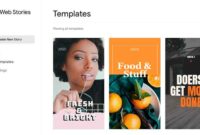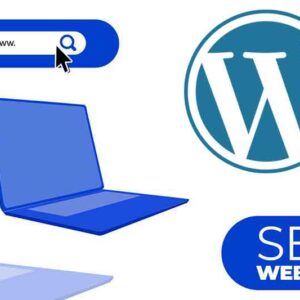Kesalahan instal Yoast Premium dan update – Dalam kasus yang jarang terjadi, Anda akan menerima pesan kesalahan saat menginstal atau memperbarui Yoast SEO untuk WordPress. Di bawah ini, kami mencantumkan kesalahan yang mungkin Anda alami.
Jika Anda tidak dapat lagi menangani pekerjaan SEO Anda, pertimbangkan Yoast SEO Premium. Tugas yang biasanya membutuhkan banyak waktu dan menyebabkan frustrasi, dapat dikelola kembali dengan alat untuk pengalihan dan tautan internal. Kunjungi Yoast SEO Premium jika mungkin sesuai dengan kebutuhan Anda.
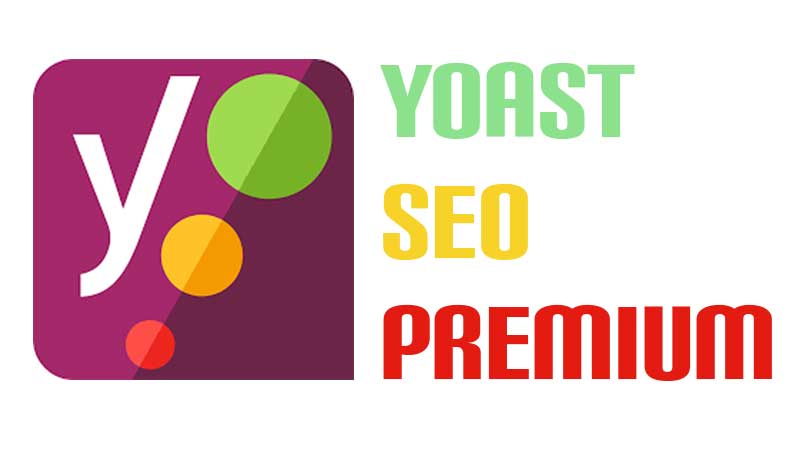
Baca juga: Panduan konfigurasi Yoast SEO
1. Kesalahan: Tidak dapat membuat direktori atau folder
Penyebab
Kesalahan ini muncul ketika server yang anda gunakan tidak mengijinkan yang ditetapkan pada satu atau lebih file atau folder yang terdaftar di sana.
Solusi
Pastikan jalur lengkap, termasuk file dan folder apa pun, dapat ditulisi. Anda dapat melakukannya melalui FTP.
Jika tidak tahu cara memeriksa atau mengubah izin, harap hubungi host web Anda untuk mendapatkan bantuan.
Windows Server
Dalam beberapa kasus, server Windows akan menampilkan kesalahan ini karena batas karakter nama file atau batasan server lainnya. Jika Anda menerima kesalahan ini di server Windows, harap instal plugin secara manual .
2. Kesalahan: Folder tujuan sudah ada
Penyebab
Kesalahan ini dapat terjadi jika Anda sudah menginstal plugin, atau jika Anda telah mengganti nama folder wp-content plugin. Dalam kasus yang jarang terjadi, terjadi kesalahan selama proses penginstalan, yang menyebabkan folder dibuat, tetapi filenya hilang atau rusak.
Solusi
Jika plugin muncul di dasbor plugin, harap gunakan File Transfer Protocol (FTP) untuk memperbarui plugin secara manual. Alternatifnya, jika Anda merasa tidak nyaman melakukan ini sendiri, ada baiknya hubungi host web Anda.
Beberapa perusahaan hosting menyediakan cara berbeda untuk menambahkan file ke situs selain menggunakan FTP. Hubungi jika mereka memiliki metode seperti itu.
Jika plugin tidak muncul di dasbor plugin, Anda mungkin memiliki file plugin Yoast yang hilang atau rusak. Hapus folder plugin Yoast melalui FTP dan instal salinan baru Yoast SEO.
Baca juga: Seo Yoast plugin cara seo wordpress terbaik
3. Error: File yang diupload melebihi perintah upload_max_filesize di php.ini.
Penyebab
Kesalahan ini muncul ketika host web atau server Anda membatasi ukuran file unggahan.
Solusi
Untuk memperbaiki kesalahan, Anda harus meningkatkan batas ukuran file maksimum yang diunggah dengan menghubungi penyedia hosting web Anda.
Jika terbiasa dengan manajemen server, Anda dapat mengubah nilai upload_max_filesize langsung dari file php.ini. Anda dapat membaca lebih lanjut tentang itu di panduan ini. Opsi lainnya adalah menginstal plugin secara manual menggunakan File Transfer Protocol (FTP). Pelajari cara melakukannya dalam panduan Perbarui/instal plugin premium secara manual.
Ingin membuat artikel anda selalu di page one? Ikuti panduan: Riset kata kunci google untuk SEO
4. Kesalahan fatal: Memori yang diizinkan habis
Teks lengkap dari kesalahan ini adalah:
Kesalahan fatal
Ukuran memori yang diizinkan sebesar #### byte habis (mencoba mengalokasikan #### byte) di /PATH_TO_WORDPRESS/wp-content/PATH_TO_PROBLEM/FILE.php di baris ###
Penyebab
Kesalahan terjadi ketika server Anda kehabisan memori untuk menyelesaikan tugas yang ada.
Solusi
Meningkatkan memori atau mengurangi jumlah tugas akan memperbaiki masalah.
Untuk menambah memori server, gunakan langkah-langkah berikut:
1. Tambahkan baris ini ke file wp-config.php Anda:
define('WP_MEMORY_LIMIT', '256M');2. Ubah baris ini di file PHP.ini server Anda:
memory_limit = 256M;3. Tambahkan ini ke file .htaccess Anda:
php_value memory_limit 256MAnda juga dapat menghubungi host Anda dan meminta bantuan untuk meningkatkan memori server.
Untuk mengurangi jumlah tugas, gunakan langkah-langkah ini:
- Nonaktifkan dan hapus plugin yang tidak lagi Anda gunakan. Itu dapat membebaskan jumlah memori yang dibutuhkan untuk menyelesaikan tugas.
- Kurangi jumlah tugas yang berjalan sekaligus atau nonaktifkan sementara plugin yang tidak penting.
Baca juga: Cara install Yoast Seo di WordPress dengan cepat
Kesalahan: Download gagal. verifikasi sertifikat server gagal
Teks lengkap dari kesalahan tersebut berbunyi:
Download gagal. verifikasi sertifikat server gagal. CAfile: [Path_to_Certificate] CRLfile: none
Penyebab
Situs web Anda tidak mengenali sertifikat SSL di yoast.com.
Solusi
Anda perlu menghubungi host web Anda dan meminta mereka untuk menambahkan sertifikat kami ke daftar sertifikat tepercaya mereka. Setelah mereka melakukannya, Anda akan kembali memiliki akses ke pembaruan otomatis.
Sementara itu, perbarui plugin Anda secara manual menggunakan langkah-langkah yang terdapat di sini: Bagaimana cara memperbarui plugin premium saya secara manual
Baca juga: Panduan konfigurasi Yoast SEO
Kesalahan cURL
Saat Anda memperbarui plugin, Anda mungkin mendapatkan salah satu kesalahan berikut:
Download gagal. SSL: nama subjek sertifikat ‘* .mycloudproxy.com’ tidak cocok dengan nama host target ‘yoast.com’
Kesalahan permintaan: “kesalahan cURL 35: kesalahan: 1407742E: Rutinitas SSL: SSL23_GET_SERVER_HELLO: versi protokol peringatan tlsv1”
Download gagal. kesalahan cURL 51: SSL: tidak ada nama subjek sertifikat alternatif yang cocok dengan nama host target ‘yoast.com’
Kesalahan permintaan: “kesalahan cURL 35: Pihak lain melaporkan versi protokol yang tidak kompatibel atau tidak didukung”.
Kesalahan permintaan: “kesalahan cURL 35: Kesalahan koneksi SSL
Penyebab
Untuk menerima pemberitahuan pembaruan untuk plugin premium, host Anda harus memenuhi persyaratan plugin. Kesalahan di atas menunjukkan bahwa server tempat Anda dihosting menggunakan versi lama cURL, TLS dan/atau OpenSSL, pustaka yang digunakan untuk terhubung ke server lain.
Saat Anda mengirim permintaan pembaruan ke server Yoast, mereka melakukannya melalui koneksi yang aman. Alasan di baliknya adalah bahwa permintaan tersebut berisi informasi tentang situs Anda serta kunci lisensi Anda.
Semua koneksi kami berjalan melalui Firewall Aplikasi Situs Web Sucuri, yang membuatnya aman dari apa yang disebut serangan DDOS. Untuk dapat melakukannya, yoast menggunakan sistem yang disebut Server Name Indication (SNI).
Setiap browser setelah IE6 mendukung ini, dan setiap versi CURL utama yang dirilis setelah Maret 2008 mendukung ini. Sayangnya, tampaknya server Anda menggunakan perangkat lunak yang lebih lawas.
Solusi
Karena ini adalah masalah dari pihak host Anda, Anda perlu menghubungi mereka dan melaporkan masalah tersebut. Sementara itu, perbarui plugin Anda secara manual menggunakan langkah-langkah yang terdapat di sini: Bagaimana cara memperbarui plugin premium saya secara manual.
Apa yang harus dilakukan jika tuan rumah Anda tidak ingin memperbaiki masalah tersebut?
Menggunakan perangkat lunak lama adalah ancaman keamanan. Jika web host Anda menolak untuk menyelesaikan masalah, disarankan untuk mencari yang baru.
Pihak yoast selalu memeriksa semua masalah umum dengan Yoast SEO dan plugin lain dan memastikan host dalam daftar mencegahnya.
Kesalahan fatal: Tidak dapat membuat contoh kelas abstrak WPSEO_Redirect_Manager
Teks lengkap dari kesalahan tersebut muncul seperti ini:
Kesalahan fatal: Tidak dapat membuat contoh kelas abstrak WPSEO_Redirect_Manager di /PATH_TO_WORDPRESS/wp-content/plugins/wordpress-seo-premium/PATH_TO/FILE.php di baris ##
Penyebab
Kesalahan ini terjadi saat pengalihan yang dimasukkan sebelumnya gagal memperbarui ke format baru atau saat pembaruan tidak diterapkan karena konflik cache, terutama saat menggunakan cache Opcode .
Solusi
Ada beberapa langkah yang perlu Anda ambil untuk menyelesaikan masalah ini:
- Pertama, jika Anda tidak menjalankan Yoast SEO versi terbaru, harap perbarui sesegera mungkin. Panduan Cara Tersedia Di Sini
- Harap, kosongkan semua alat cache Anda dan periksa kembali kesalahannya. Mungkin saja itu bisa digantung di cache tingkat server, terutama cache Opcode. Jadi, harap minta host web Anda untuk menghapus semua modul cache server. Dalam kasus yang jarang terjadi, Anda mungkin perlu menonaktifkan plugin cache Anda untuk waktu yang singkat hingga kesalahan tidak lagi ditampilkan.
- Jika semuanya gagal, nonaktifkan Yoast SEO Premium. Instal sementara dan aktifkan Yoast SEO (gratis), dan hapus Yoast SEO Premium. Setelah kesalahan tidak lagi ditampilkan (mungkin memakan waktu hingga beberapa menit), instal salinan baru Yoast SEO Premium .
- Harap kosongkan cache sementara untuk opsi wpseo_premium_version di dasbor WordPress Anda untuk memicu rutinitas peningkatan pengalihan kami agar berjalan kembali. Untuk mengosongkan cache ini, Anda dapat menggunakan Transients Manager. Ada beberapa yang tersedia di repositori plugin WordPress.
Layar putih
Penyebab
Sebuah layar putih terjadi ketika plugin dan / atau tema konflik selama aktivasi plugin atau tema.
Solusi
Untuk mengatasi masalah ini, ikuti langkah-langkah dalam artikel ini.
Ingin belajar membuat web dengan mudah? Ikuti Panduan 7 langkah cara membuat website dengan WordPress